Het meeste halen uit Ruisloos AI
September 12, 2022
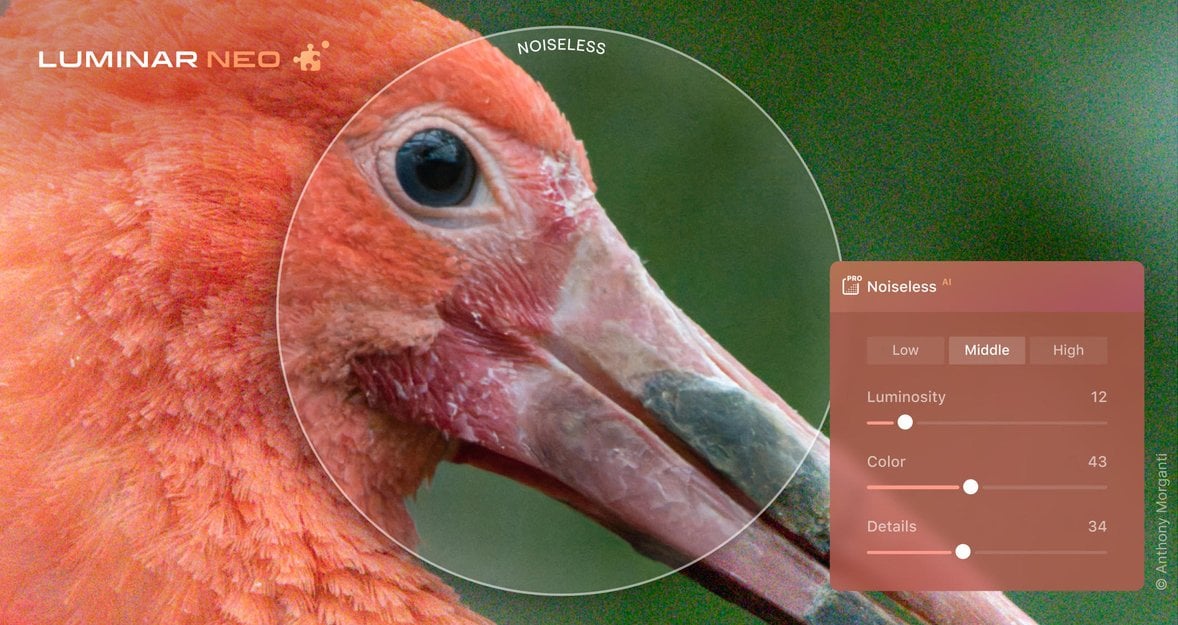
Ruislooss AI is de nieuwste uitbreiding die is toegevoegd aan de Luminar NEO-familie. Laten we eens kijken hoe u deze in uw workflow kunt gebruiken om het meeste uit deze nieuwe technologie te halen.
Wat is digitale ruis?
Ruis verschijnt als artefacten in ons beeld waarbij pixels een kleur- of helderheidswaarde aannemen die niet overeenkomt met de vastgelegde scène. Wanneer bekeken over een hele foto, verschijnt het als een willekeurige verdeling van gespikkelde pixels die de kwaliteit van onze foto verslechtert. Het lijkt qua uiterlijk op een foto die genomen met traditionele film.
We hebben vaak baat bij het verhogen van onze ISO wanneer we fotograferen in donkere omgevingen. Maar hoe gevoeliger we de sensor van onze camera maken, hoe hoger de hoeveelheid digitale ruis die in het bestand wordt vastgelegd. Dat gebeurt omdat we achter de schermen in de camera het elektronische signaal in onze sensor versterken, wat de ruis artefacten versterkt.
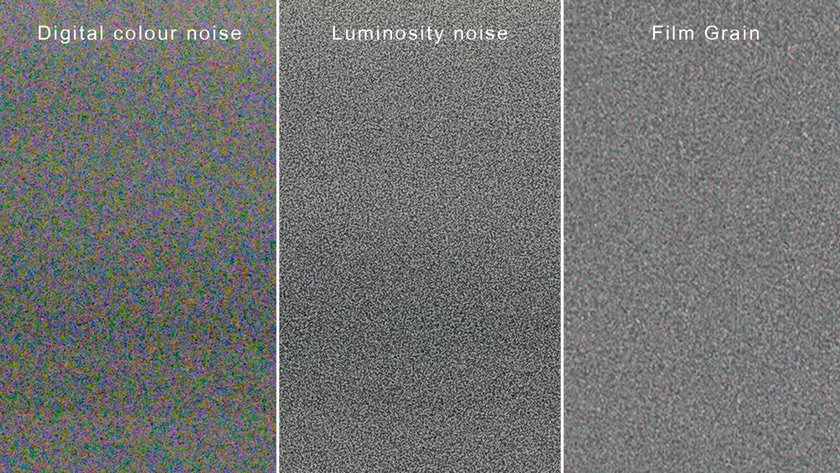 In de bovenstaande afbeelding laten de eerste twee voorbeelden zien van de digitale ruis die beelden met een hogere ISO weergeeft. De derde toont hun naaste visuele structuur, traditionele film ruis.
In de bovenstaande afbeelding laten de eerste twee voorbeelden zien van de digitale ruis die beelden met een hogere ISO weergeeft. De derde toont hun naaste visuele structuur, traditionele film ruis.
In de meeste gevallen is ruis een ongewenst artefact dat fotografen willen minimaliseren. Tot nu toe waren de traditionele hulpmiddelen voor ruisonderdrukking waar we ons zouden wenden om het probleem op te lossen. Maar met de release van RuisloosRaw hebben we nu een krachtigere tool tot onze beschikking.
Een vergelijking tussen het hulpmiddel Ruisonderdrukking en RuisloosRAW
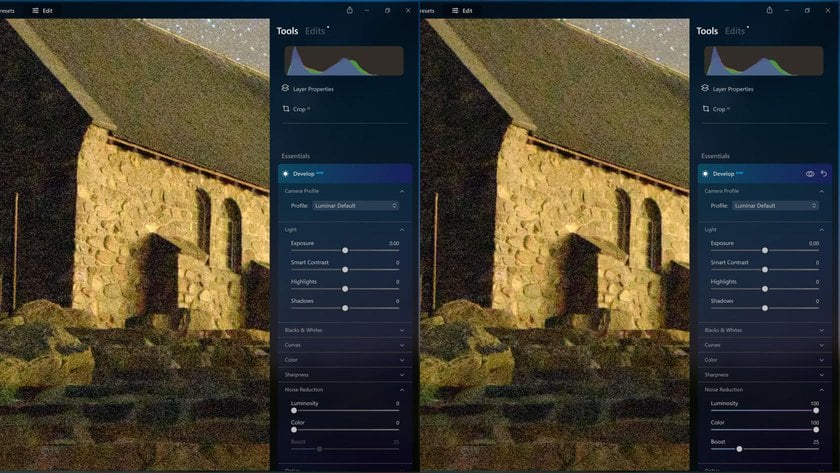 Het bovenstaande voorbeeld toont het originele onbewerkte bestand aan de linkerkant met enkele zware ruisartefacten. Aan de rechterkant is hetzelfde foto-segment met het traditionele hulpmiddel voor ruisonderdrukking toegepast met zowel de schuifregelaars Helderheid als Kleur maximaal aangezwengeld. Het resultaat is een verbetering, maar zeker niet significant — stap in RuisloosRAW.
Het bovenstaande voorbeeld toont het originele onbewerkte bestand aan de linkerkant met enkele zware ruisartefacten. Aan de rechterkant is hetzelfde foto-segment met het traditionele hulpmiddel voor ruisonderdrukking toegepast met zowel de schuifregelaars Helderheid als Kleur maximaal aangezwengeld. Het resultaat is een verbetering, maar zeker niet significant — stap in RuisloosRAW.
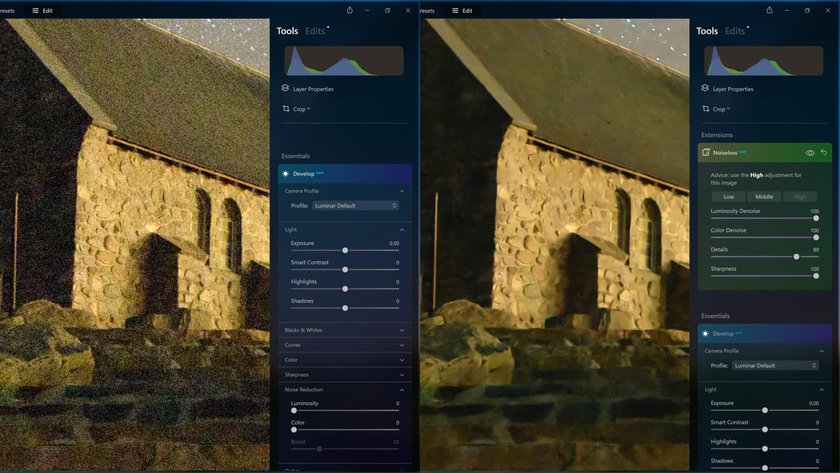 Hoewel ik niet zou aanraden om de instellingen zo mogelijk hoog te zetten in een praktische bewerking, hebben we zowel helderheid als kleurruis effectief uitgeroeid door de schuifregelaars agressief toe te passen. Daarentegen is de vorm van objecten verbeterd. De stenen randen zijn scherp en de sterren zijn weer lichtpuntjes.
Hoewel ik niet zou aanraden om de instellingen zo mogelijk hoog te zetten in een praktische bewerking, hebben we zowel helderheid als kleurruis effectief uitgeroeid door de schuifregelaars agressief toe te passen. Daarentegen is de vorm van objecten verbeterd. De stenen randen zijn scherp en de sterren zijn weer lichtpuntjes.
Het verschil begrijpen tussen RuisloosRAW en RuisloosAI
Wanneer u het toepast, bepaalt de Ruisloos-tool of het op het onbewerkte bestand reageert of niet. Stel, u wilt profiteren van het instrument. In dat geval wilt u Ruisloos toepassen op een onbewerkte foto aan het begin van de bewerking om maximale kwaliteit te garanderen. Hoe meer gegevens we Luminar kunnen geven voor onze bewerkingen, hoe nauwkeuriger het eindresultaat zal zijn.
U zult het verschil kennen omdat de titel van het gereedschap zal veranderen afhankelijk van waar u zich in het bewerkingsproces bevindt. Ruisloos zal worden toegevoegd met de tekst "RAW" om u te laten weten dat het werkt aan het onbewerkte bestand. Als u tijdens de verwerking deze heeft gebruikt, weet u dat de tool nu RuisloosAI heet. Als u in het begin bent vergeten RuisloosRAW toe te passen, kunt u altijd terugkeren naar het instrument via het tabblad Bewerkingen. Het zal beschikbaar zijn onderaan de stapel naast de DevelopRAW-tool (op voorwaarde dat u een onbewerkte foto gebruikt in plaats van een jpeg).
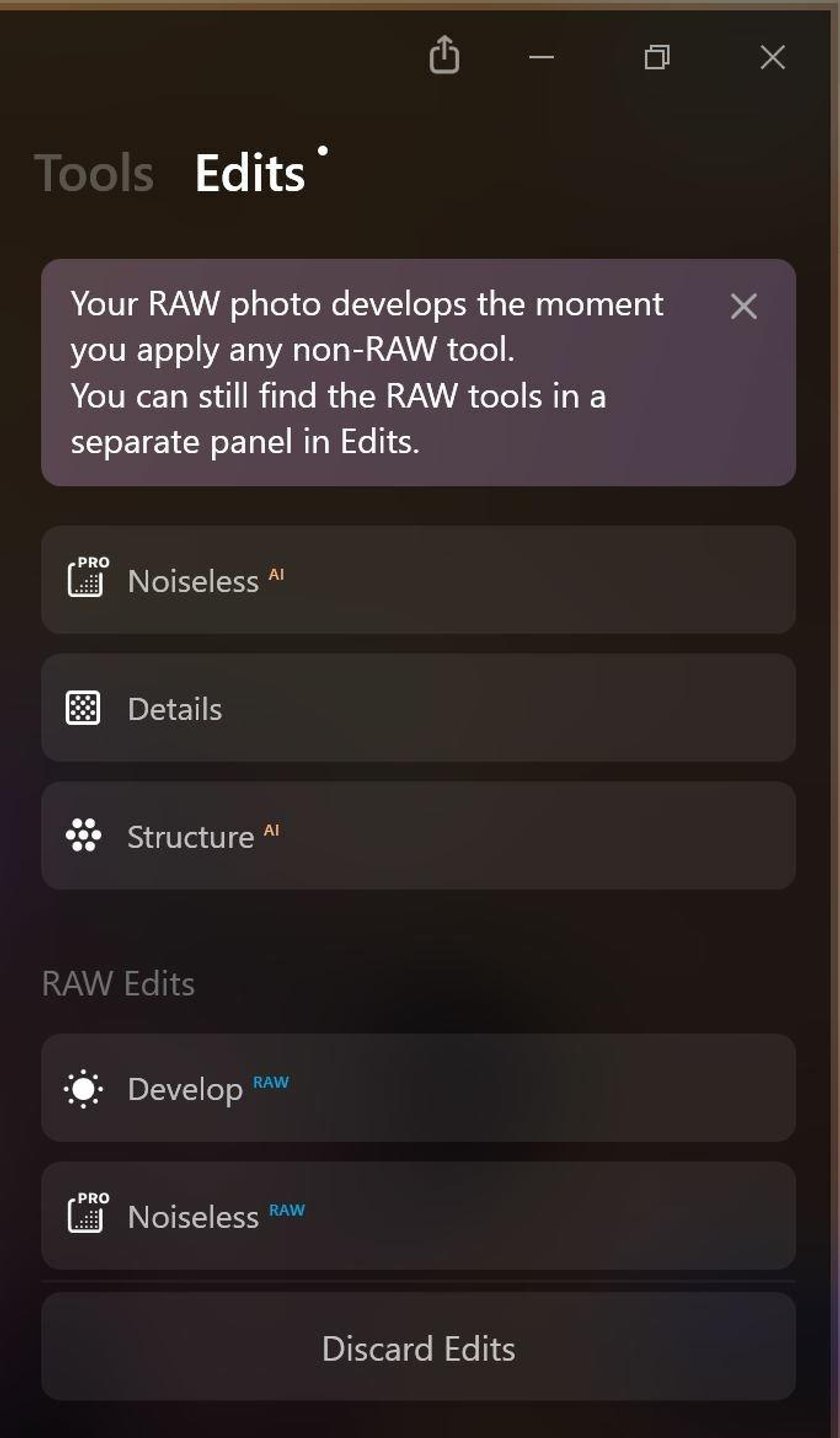 Merk op dat in de bewerking hierboven RuislooRAW samen met DevelopRAW onderaan de bewerkings-stapel blijft staan. Als u nog een instantie van RuisloosAI toepast, wordt deze in de stapel weergegeven op het punt dat is toegevoegd, in dit geval de laatste stap.
Merk op dat in de bewerking hierboven RuislooRAW samen met DevelopRAW onderaan de bewerkings-stapel blijft staan. Als u nog een instantie van RuisloosAI toepast, wordt deze in de stapel weergegeven op het punt dat is toegevoegd, in dit geval de laatste stap.
RuisloosRAW gebruiken
De RuislooRAW-extensie is toegankelijk op het tabblad Tools van Luminar Neo en via het tabblad Edits. Zoals met zoveel van Luminar's tools, is Ruisloos GEMAKKELIJK.
Wanneer u de tool opent door op de RuisloosRAW-titel te klikken, zal kunstmatige intelligentie het ruisonderdrukkings-niveau aanbevelen. U kunt kiezen voor laag, gemiddeld of hoog. Om het uiterlijk en het gevoel van het geruisloze algoritme beter te begrijpen, raad ik aan om met elke optie te spelen om het resultaat te zien en te zien wat u leuk vindt.
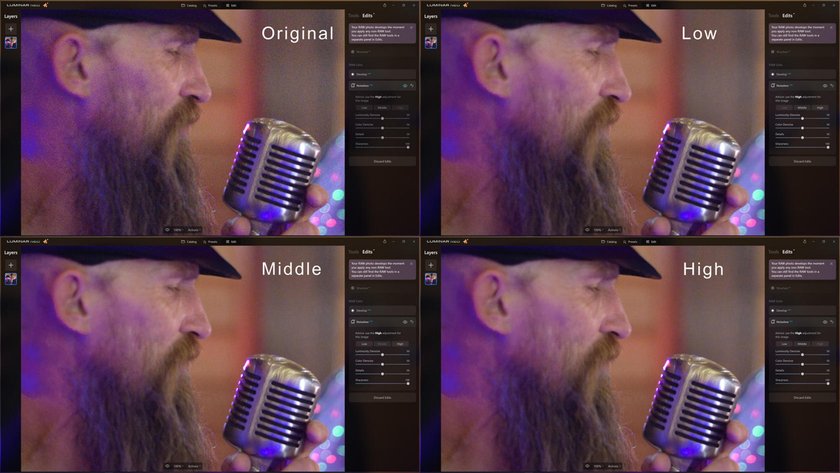 Het bovenstaande voorbeeld toont verschillende looks na het toepassen van de Ruisloos extensie op de originele onbewerkte foto met drie sterke punten. Onderstaande zij-aan-zij vergelijking toont het origineel en de geruisloze RAW met matige verscherping. (De originele foto is gemaakt in zacht licht met een ondiepe f1.4 lens bij 6400 ISO, dus de foto lijdt aan een gebrek aan scherpte. De afbeelding is tot 100% ingezoomd om de ruis volledig weer te geven).
Het bovenstaande voorbeeld toont verschillende looks na het toepassen van de Ruisloos extensie op de originele onbewerkte foto met drie sterke punten. Onderstaande zij-aan-zij vergelijking toont het origineel en de geruisloze RAW met matige verscherping. (De originele foto is gemaakt in zacht licht met een ondiepe f1.4 lens bij 6400 ISO, dus de foto lijdt aan een gebrek aan scherpte. De afbeelding is tot 100% ingezoomd om de ruis volledig weer te geven).
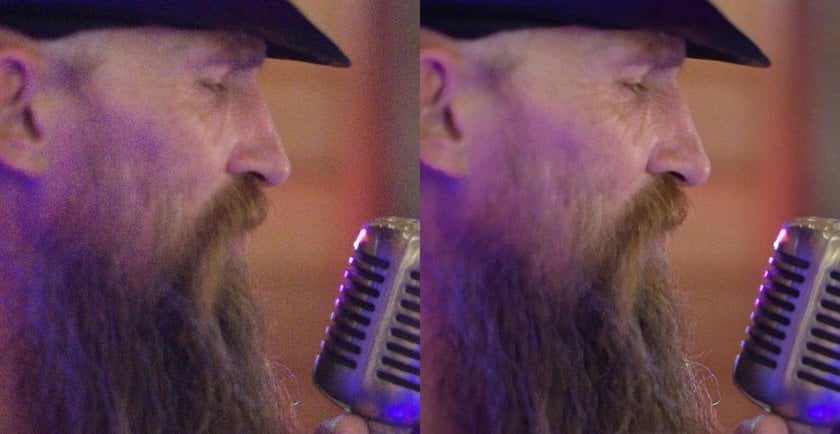
De Luminosity Ontruis-schuifregelaar
Deze schuifregelaar heeft een standaardwaarde van 50 en regelt de variabiliteit van foutieve pixelhelderheids-variaties. Stel dit in op een punt waarop u voelt dat de gevlekte spikkels onder controle zijn, maar pas op dat het niveau niet te sterk wordt. Als u deze schuifregelaar te ver verplaatst, kunnen er plastic uitziende foto's ontstaan. Probeer een minimum hoeveelheid te gebruiken.
De Kleur Ontruis Schuifregelaar
De standaardwaarde van 50 op deze schuifregelaar is meestal voldoende. Het helpt de vervelende kleurvariaties die opnamen met hoge ISO kunnen veroorzaken, te minimaliseren. In tegenstelling tot de Helderheids Ontruis-schuifregelaar, heeft het agressiever zetten niet zoveel nadelen. Meestal is een kleine hoeveelheid effect genoeg.
De schuifregelaar Details
Deze schuifregelaar helpt de originele details van de foto terug te brengen, waardoor de mogelijke gladheid die de schuifregelaar Helderheid Ontruis kan introduceren, wordt tegengegaan. Om het gewenste effect te krijgen; u wilt schakelen tussen het aanpassen van deze schuifregelaar en de helderheids-schuifregelaar totdat u de gewenste look heeft.
De schuifregelaar Scherpte
Deze schuif helpt de scherpte in de randen van uw foto te behouden. Houd er rekening mee dat het toevoegen van te veel scherpte ertoe kan leiden dat ruis-elementen opnieuw worden geïntroduceerd, dus gebruik deze schuifregelaar voorzichtig om een mooie balans te bereiken. Ik geef er de voorkeur aan dit tot een minimum te beperken en gebruik de speciale slijpgereedschappen in Luminar Neo en een masker om de details te verfijnen.
Voorbeelden In actie
Hieronder vindt u een vergelijking van een nachtopname uit de hand gemaakt bij ISO 12800. Het origineel was geschikt voor de vuilnisbak en niet meer te redden met traditionele Denoise-tools. Na het toepassen van RuisloosRAW was ik zo blij met het resultaat dat ik de opname als een "bruikbaar" bestand kon beschouwen.
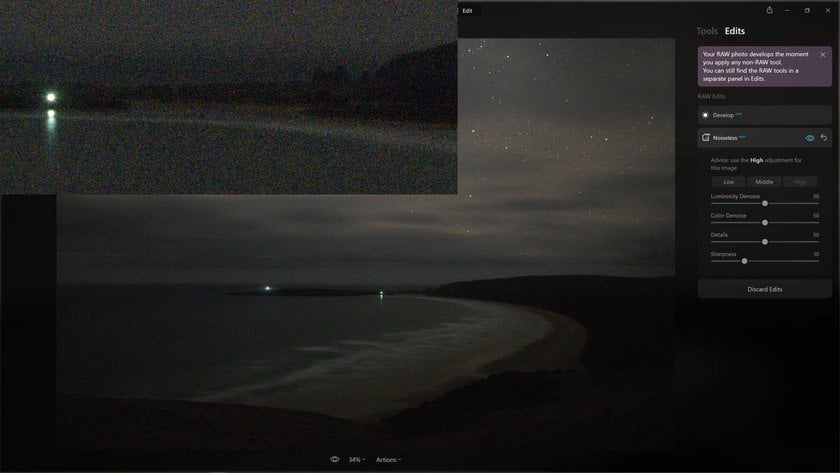 Boven: originele ISO12800-opname van Surat Bay, NZ.
Boven: originele ISO12800-opname van Surat Bay, NZ.
Onder: Na RuisloosRAW in High-modus en standaard schuifregelaar-instellingen.
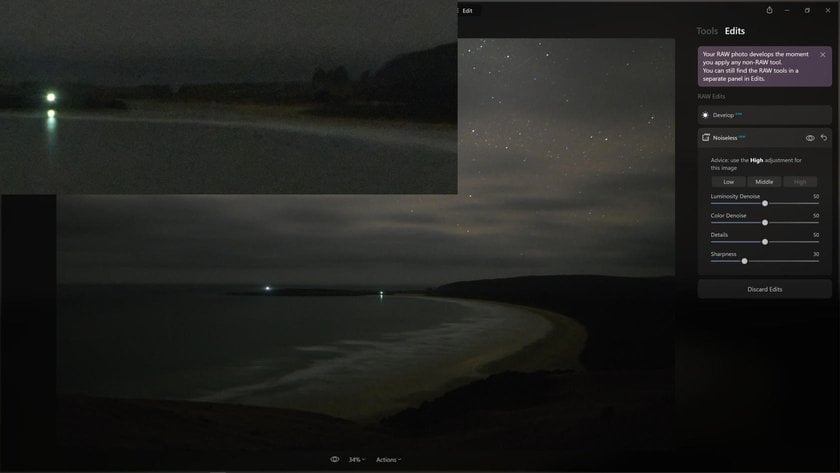 In het volgende voorbeeld heb ik meer van de schuifregelaar Details en de schuifregelaar Scherpte gebruikt om details terug te brengen in de gezichten van mijn dochter en schoonmoeder. Opnieuw ging de foto van een foto die op het punt stond zijn weg naar de prullenbak te vinden vanwege de hoeveelheid ruis voor een foto die ik graag zou afdrukken.
In het volgende voorbeeld heb ik meer van de schuifregelaar Details en de schuifregelaar Scherpte gebruikt om details terug te brengen in de gezichten van mijn dochter en schoonmoeder. Opnieuw ging de foto van een foto die op het punt stond zijn weg naar de prullenbak te vinden vanwege de hoeveelheid ruis voor een foto die ik graag zou afdrukken.
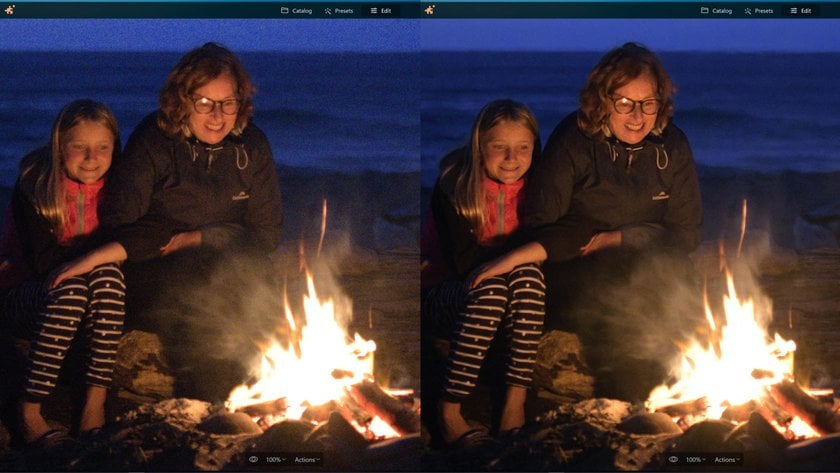 De voorbeelden in het artikel tonen allemaal ingezoomde delen van de algemene foto's. Hieronder is een nog strakkere zoom te zien. Kleine afwijkingen vallen niet op wanneer ze worden bekeken bij "fit to screen".
De voorbeelden in het artikel tonen allemaal ingezoomde delen van de algemene foto's. Hieronder is een nog strakkere zoom te zien. Kleine afwijkingen vallen niet op wanneer ze worden bekeken bij "fit to screen".
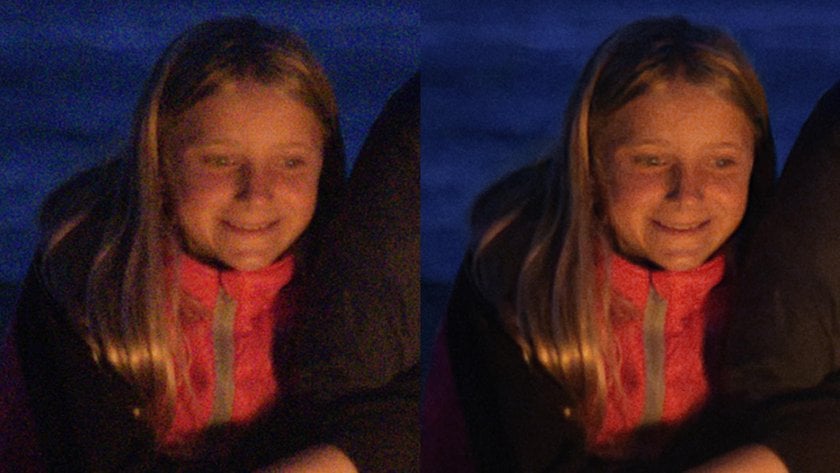
 Bruiloft Recepties zijn berucht vanwege het weinige licht; hoge ISO-fotografie is vaak het enige antwoord. Gelukkig, zoals u kunt zien aan de volledige zoom voor en na, kon RuisloosRAW me een veel schoner bestand geven om te bewerken.
Bruiloft Recepties zijn berucht vanwege het weinige licht; hoge ISO-fotografie is vaak het enige antwoord. Gelukkig, zoals u kunt zien aan de volledige zoom voor en na, kon RuisloosRAW me een veel schoner bestand geven om te bewerken.
Onder: Origineel zonder RuisloosRAW toegepast.
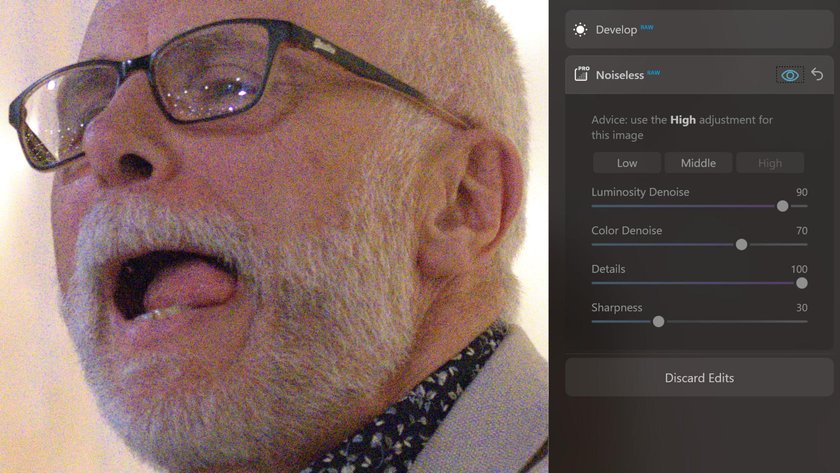 Onder: Nadat RuisloosRAW is ingesteld op hoog.
Onder: Nadat RuisloosRAW is ingesteld op hoog.
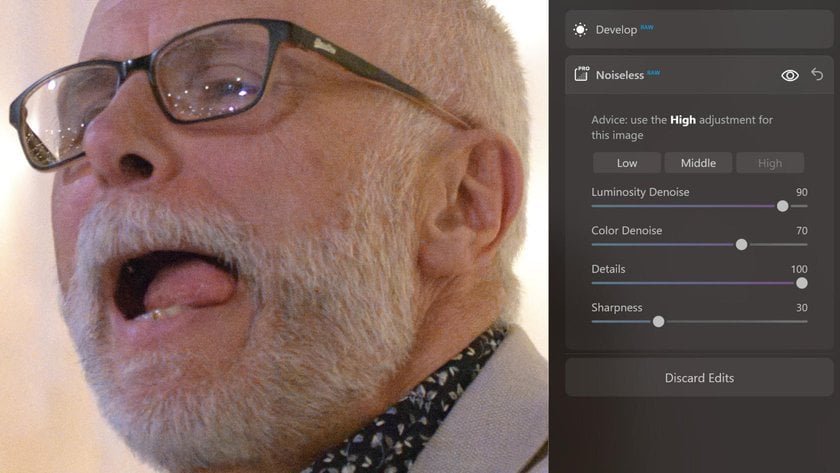
 RuislooRAW is een waardevolle aanvulling op het bewerkings-arsenaal als u fotografeert bij weinig licht. U kunt gebruik maken van de hulpmiddelen voor ruisonderdrukking in Neo om minimale ruis te verminderen. Maar zodra die artefacten teveel worden, zal RuisloosRAW de redder zijn!
RuislooRAW is een waardevolle aanvulling op het bewerkings-arsenaal als u fotografeert bij weinig licht. U kunt gebruik maken van de hulpmiddelen voor ruisonderdrukking in Neo om minimale ruis te verminderen. Maar zodra die artefacten teveel worden, zal RuisloosRAW de redder zijn!
LET OP: Niet alle foto's in dit artikel zijn alleen bewerkt met de tool RuisloosRAW of Ruisloos AI. Afbeeldingen © Anthony Turnham
Schrijf u nu in voor een speciale aanbiedingsprijs en ontvang alle huidige en toekomstige extensies






